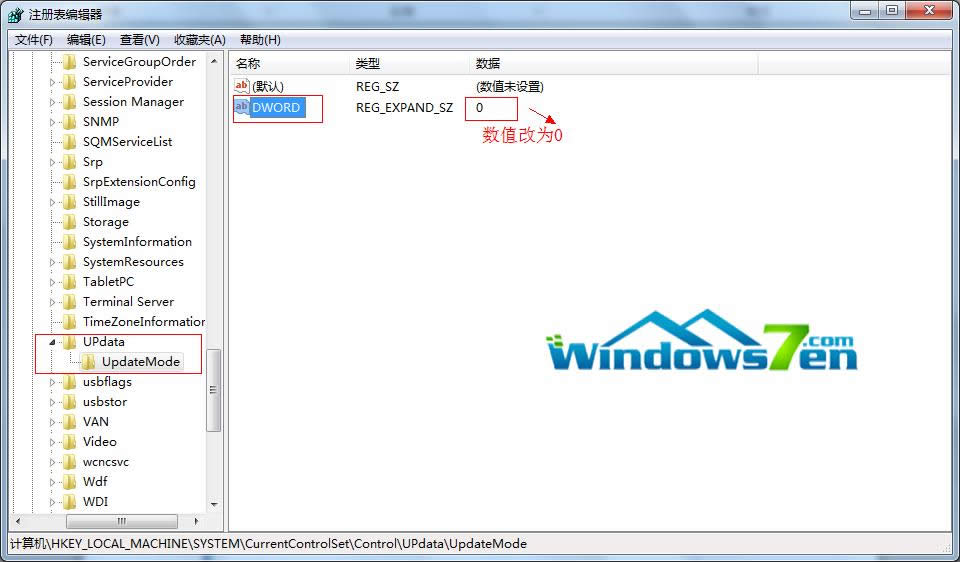win7 64位系统详细说明系统自带便签技巧详细图文教程
发布时间:2022-07-04 文章来源:深度系统下载 浏览:
|
Windows 7,中文名称视窗7,是由微软公司(Microsoft)开发的操作系统,内核版本号为Windows NT 6.1。Windows 7可供家庭及商业工作环境:笔记本电脑 、平板电脑 、多媒体中心等使用。Windows 7可供选择的版本有:入门版(Starter)、家庭普通版(Home Basic)、家庭高级版(Home Premium)、专业版(Professional)、企业版(Enterprise)(非零售)、旗舰版(Ultimate)。 我们都知道Win7系统有一个叫自带便签功能。点击开始按钮,在搜索框中输入“便笺”就可以找到它,点击之后立即就可以创建一个新的桌面便笺。今天win7 64位系统官网就来教大家如何使用这个软件。具体的如下所示:
1.依次打开电脑菜单项开始--所有程序--附件;在附件文件夹下有很多小工具,找到便签小工具。 2.右击便签图标----发送到-----桌面快捷方式,在电脑桌面上生成一个快捷方式。 3.选中便签快捷图标,按住Shift键的同时拖动图标,将图标拖动到任务栏,这样就将便签锁定到任务栏中了。 4.点击任务栏中的便签图标,新建一个便签;如果桌面上已有便签,可以点击便签的“+”按钮新建新的便签。单击便签就可以输入文字内容,输入完后系统自动保存。 5.如不需某个便签,可直接删除该便签,点击“X”按钮就可删除;或不删除便签,清除的内容,留着以后记录。 6.在删除时会有一个确认提示,这提示最好不要关闭,以便在误删前有一次取消机会,避免误删除带来不必要损失。 7.便签默认颜色是黄色,如桌面的主题背景与便签颜色有所相容,便签在桌面上显示不清楚,可调整便签颜色。win7自带便签只能一个的调整颜色。 8.桌面上的便签数量多之后,有时不是很方便,可将它们最小化,需要时再打开;点击任务栏便签图标,将便签最小化,点击便签图标在桌面上显示。 windows 7 的设计主要围绕五个重点——针对笔记本电脑的特有设计;基于应用服务的设计;用户的个性化;视听娱乐的优化;用户易用性的新引擎。 跳跃列表,系统故障快速修复等,这些新功能令Windows 7成为最易用的Windows。 |
本文章关键词: win7 64位系统详细说明系统自带便签技巧图文详细教程
相关文章
本类教程排行
系统热门教程
本热门系统总排行